利用 iOS16:打开 iPhone 键盘声音和触觉反馈的方法
在 iOS 16 及其更高版本中,iPhone 提供了内置键盘的声音和触感反馈功能,以增强用户输入体验。如果您希望使用这些功能,可以按照以下步骤进行设置:
启用iPhone键盘声音:
打开设备上的“设置”应用,并导航至“声音与触觉”选项。接下来,找到“键盘反馈”设置,并将其打开。最后,找到“声音”选项并将其打开。这样就成功地启用了键盘输入时的声音反馈功能。
iPhone 的键盘触感是一项非常重要的功能。它能够让用户在使用手机键盘时获得更好的触感体验。对于很多人来说,键盘的触感直接影响了他们的打字速度和准确度。因此,了解如何调整和优化 iPhone 的键盘触感对于提高打字体验至关重要。 要打开 iPhone 的键盘触感设置,首先打开手机的设置菜单。然后,向下滑动屏幕,找到并点击“通用”选项。在“通用”菜单中,继续向下滑动屏幕,点击“键盘”选项。在“键盘”菜单中,你将看到一个名为“键盘点击”(或类似名称)的选项。点击进入该选项后,你将看到一个滑块,可以通过滑动它来调整键盘的触感强度。 根据个人喜好,你可以将滑块向左或向右滑动来调整键盘的触感强度。向左滑动滑块会减弱触感,而向右滑动滑块则会增强触感。你可以根据自己的喜好和需求进行调整,直到找到最适合自己的键盘触感设置。 通过调整 iPhone 的键盘触感设置,你可以获得更舒适和准确的打字体验。无论你是要快速打字还是需要更精准地输入文字,都可以根据自己的喜好来调整键盘触感,以获得最佳的使用体验。
打开手机上的“设置”应用,然后找到“声音与触感”选项。在“声音与触感”中,继续点击“键盘反馈”选项。最后,将“触感”选项切换为打开状态。这样,你就成功地开启了键盘触感功能。
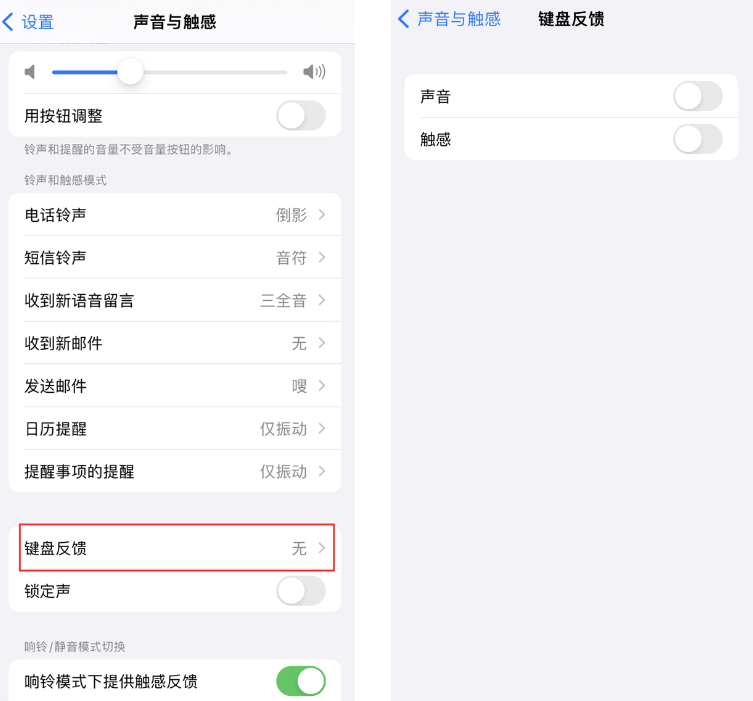
然而,值得注意的是,尽管键盘的触感可能给你带来全新的输入体验,但同时也可能对iPhone的电池续航能力产生影响。
如果键盘的触感功能没有正常工作,但在键入时没有触感反馈,请确保在设备的“设置”菜单中打开了“辅助功能”的“触控”选项,并确认“振动”功能已经开启。
以上是利用 iOS16:打开 iPhone 键盘声音和触觉反馈的方法的详细内容。更多信息请关注PHP中文网其他相关文章!

热AI工具

Undresser.AI Undress
人工智能驱动的应用程序,用于创建逼真的裸体照片

AI Clothes Remover
用于从照片中去除衣服的在线人工智能工具。

Undress AI Tool
免费脱衣服图片

Clothoff.io
AI脱衣机

Video Face Swap
使用我们完全免费的人工智能换脸工具轻松在任何视频中换脸!

热门文章

热工具

记事本++7.3.1
好用且免费的代码编辑器

SublimeText3汉化版
中文版,非常好用

禅工作室 13.0.1
功能强大的PHP集成开发环境

Dreamweaver CS6
视觉化网页开发工具

SublimeText3 Mac版
神级代码编辑软件(SublimeText3)
 我们不需要苗条的手机,但无论如何您可能想要一部
Apr 13, 2025 am 03:01 AM
我们不需要苗条的手机,但无论如何您可能想要一部
Apr 13, 2025 am 03:01 AM
超薄手机:惊艳设计还是风险之举?三星和苹果即将发布的超薄旗舰手机 三星Galaxy S25 Edge和苹果iPhone 17 Air即将问世,其超薄设计引发热议。虽然许多粉丝担忧其设计妥协,但超薄手机仍具备一些吸引人的优势。 超薄设计:代价几何? 首先,这些设备价格不菲。超薄设计需要定制部件和改进制造工艺,大幅增加成本,最终转嫁给消费者。 虽然价格可能随时变动,但可靠的消息显示,iPhone 17 Air的价格可能与899美元的iPhone Plus相同,甚至可能完全取代后者;而S25 Edge
 不喜欢最新的苹果邮件更改吗?在这里如何摆脱它们
Apr 14, 2025 am 12:54 AM
不喜欢最新的苹果邮件更改吗?在这里如何摆脱它们
Apr 14, 2025 am 12:54 AM
苹果邮件应用的新功能:分类、摘要和联系人照片 苹果邮件应用最近更新了iPhone、iPad和Mac版本,增加了类似Gmail的邮件分类、通知和邮件摘要以及收件箱中的联系人照片等功能。 但并非所有人都喜欢这些新变化。幸运的是,您可以禁用这些新功能,恢复到更简单的使用方式。以下是如何操作: 禁用苹果邮件分类 邮件分类功能旨在对收件箱进行排序,以便更轻松地处理收件邮件。此功能适用于运行iOS或iPadOS 18.2的任何设备以及安装了macOS 15.4的Mac电脑。 分类包括: 主要:邮件认为最
 使用此简单技巧来修复iPhone快捷方式中的等待限制
Apr 11, 2025 am 03:05 AM
使用此简单技巧来修复iPhone快捷方式中的等待限制
Apr 11, 2025 am 03:05 AM
苹果的快捷方式应用程序为短暂停顿提供了“等待”操作,但持续时间更长。 这种限制源于iOS的背景应用程序限制。 聪明的解决方法使用自定义焦点模式来实现扩展的等待,
 iPhone 17发布了吗?
Apr 09, 2025 am 12:07 AM
iPhone 17发布了吗?
Apr 09, 2025 am 12:07 AM
iPhone17尚未发布,预计将于2025年秋季亮相。1.性能提升:可能搭载更强大的A17芯片。2.摄像头改进:可能提升像素和传感器,推进ProRAW和ProRes格式。3.设计变化:可能采用更窄边框或无边框设计,使用新材质。4.新功能引入:可能在健康监测和AR方面有突破。
 Apple Watch已有10年的历史。这就是为什么我从未买过
Apr 15, 2025 am 06:09 AM
Apple Watch已有10年的历史。这就是为什么我从未买过
Apr 15, 2025 am 06:09 AM
Apple Watch:十年后仍然没有说服 尽管自2015年以来售出了超过2亿个单位,但我的手腕仍然没有Apple Watch。 尽管其健康和健身功能令人印象深刻,但它们并不吸引像我这样的人
 iPhone上的一句话可以将您的语音笔记变成文档
Apr 22, 2025 am 03:02 AM
iPhone上的一句话可以将您的语音笔记变成文档
Apr 22, 2025 am 03:02 AM
Microsoft Word for Ios现在使用Copilot AI将您的语音注释转换为完全格式的文档。最新的增强功能简化了移动设备上的文档创建。 要访问此功能,请点击“新”按钮(),选择“ u
 iOS 18.4更新后,Carplay正在为某些人打破
Apr 08, 2025 pm 09:01 PM
iOS 18.4更新后,Carplay正在为某些人打破
Apr 08, 2025 pm 09:01 PM
iOS 18.4更新引发的CarPlay故障:连接问题和通知缺失 苹果公司最近发布了备受期待的iOS 18.4更新,其中包含新的表情符号、AI功能、优先级通知以及对CarPlay的若干更改。然而,这些更改似乎弊大于利,许多用户反映CarPlay几乎无法使用。 iOS 18.4更新本应修复一些主要的CarPlay问题,特别是针对电动汽车用户。主要的CarPlay更改包括主屏幕上的三行图标,以及在欧盟地区可以选择默认导航应用(不再仅限于Apple Maps)。它还添加了API,允许体育应用程序在新推
 智能手机现在很无聊,这是我们的错
Apr 23, 2025 am 03:06 AM
智能手机现在很无聊,这是我们的错
Apr 23, 2025 am 03:06 AM
智能手机的黄金时代已过?未来展望 科技爱好者们常常抱怨现代手机千篇一律,创新乏力。虽然厂商难辞其咎,但我们自身也扮演着重要角色。让我们一起回顾智能手机的发展历程,探寻现状成因。 智能手机的黄金时代 1973年,摩托罗拉工程师马丁·库珀在纽约街头用DynaTAC 8000X进行了历史性的通话,这款“砖头”手机开启了无线网络时代。近20年后,IBM Simon问世,成为世界上第一款智能手机,配备电阻式触摸屏和简单应用。如今,虽然功能强大百倍,但现代智能手机的核心功能依然是作为应用入口。 早期创新缓






